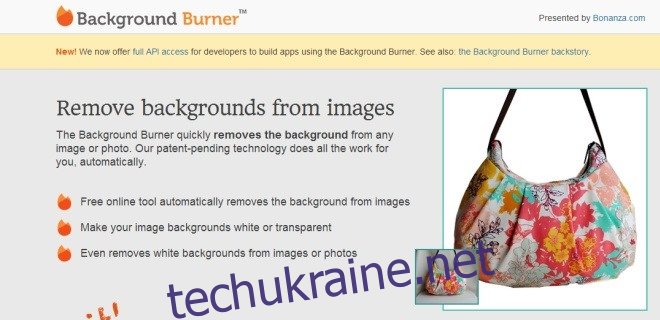Отже, у вас є фотографія, яку ви хотіли б використовувати у своєму блозі, презентації слайд-шоу чи електронній книзі, але перш за все вам потрібно вирізати її фон? Ну, з таким комплексним інструментом, як Photoshop, це не повинно бути проблемою. Але тоді у всіх нас не встановлено Photoshop, і навіть якби це було, все одно знадобиться кілька кроків (і дорогоцінний час), щоб ретельно обрізати фон і ізолювати об’єкт від решти зображення. Ні, дякую, я вважаю за краще використовувати Background Burner, щоб виконати роботу, тому що він безкоштовний і працює так бездоганно. Це подібний інструмент, як-от Clipping Magic, який ми розглянули рік тому, який дозволяє вирізати фон зображень подібним чином.

Подібно до Clipping Magic, Background Burner — це веб-додаток, який запускатиметься у вашому браузері. І, як і багато веб-програм, він починається із завантаження потрібного зображення з комп’ютера. Для початку процесу завантаження достатньо простого перетягування його інтерфейсу, або ви завжди можете використовувати класичну функцію перегляду файлів, якщо хочете.
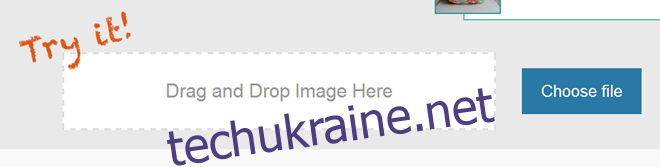
Після завантаження зображення програма намагається автоматично записати фон із зображення, і через кілька секунд обробки він представляє кілька результатів, що дозволяють користувачам вибирати з різних варіантів, які взагалі не мають фону.
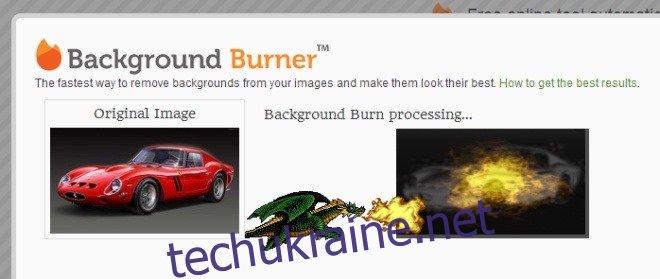
Додаток також показує оригінальне зображення, а всі інші є відредагованими версіями без фону. Хоча фоновий запис погано працює зі складними зображеннями з кількома об’єктами, він досить корисний для зображень із простим фоном. У будь-якому випадку програма надає вам різні варіанти та дозволяє завантажити ідеальний, натиснувши «Вибрати». Крім того, ви можете натиснути «Редагувати», щоб відкрити область редагування, де можна вручну налаштувати кілька речей.
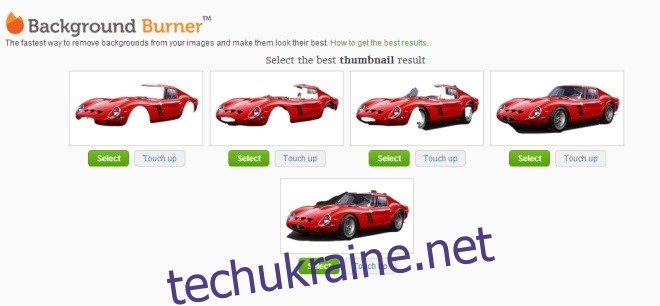
Коли ви натискаєте Touch Up, Background Burner переносить вас до інтерфейсу редагування, де ви можете використовувати зелений пензлик, щоб зберегти речі, які ви хочете використовувати на зображенні, і червоний пензлик, щоб позначити область, яку потрібно видалити. Ви також можете збільшувати або зменшувати зображення попереднього перегляду та використовувати опцію «Скасувати», щоб легко скасувати зміни.
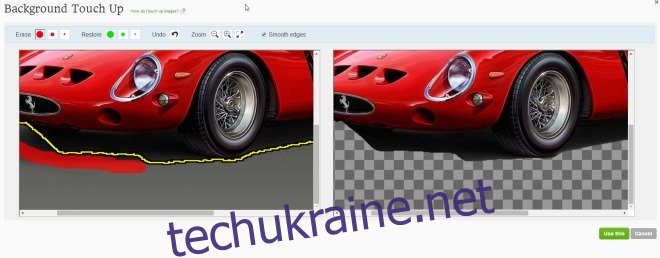
Коли ви задоволені результатом на екрані Touch Up, натисніть «Використовувати це», щоб завантажити його у форматі JPG з білим фоном або у форматі PNG з повністю прозорим фоном. На цьому ж екрані ви також можете натиснути «Замінити фон», що дозволить замінити прозорий фон на власний.
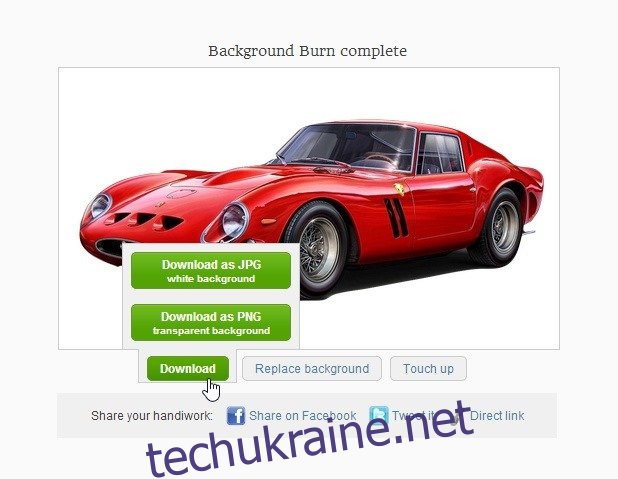
Коротше кажучи, якщо ви хочете безболісно видалити фон з улюблених зображень, зберігаючи об’єкт без змін, варто спробувати Background Burner. Він не тільки безкоштовний у використанні, але й досить простий у використанні.